# jmeter JDBC Request
jmeter中取样器(Sampler)是与服务器进行交互的单元。一个取样器通常进行三部分的工作:向服务器发送请求,记录服务器的响应数据和记录响应时间信息
有时候工作中我们需要对数据库发起请求或者对数据库施加压力,那么这时候就需要用到**JDBC Request**
JDBC Request可以向数据库发送一个请求(sql语句),一般它需要配合JDBC Connection Configuration配置元件一起使用
首先,还是先建立一个测试计划,添加线程组
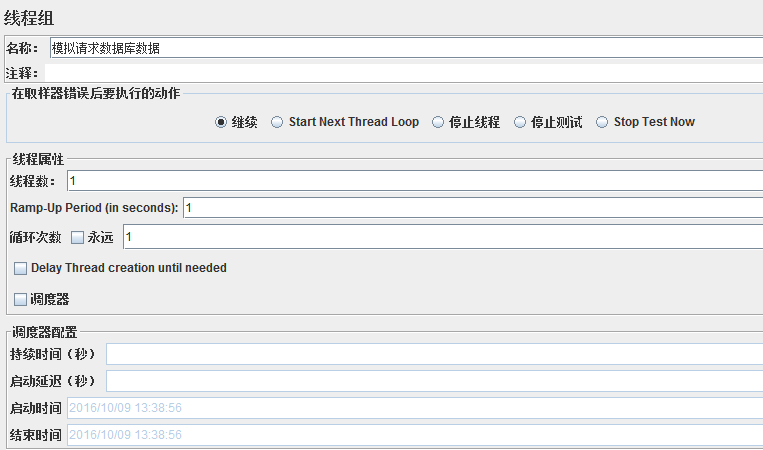
为了方便,这里线程数我设置为1,然后在线程组上面右键单击选择配置元件→**JDBC Connection Configuration(JDBC连接配置)**
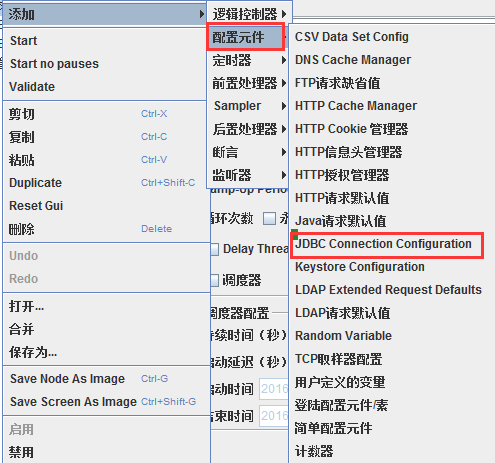
JDBC Connection Configuration界面如下:

**Variable Name(变量名):**这里写入数据库连接池的名字
**Database URL:**数据库连接地址
**JDBC Driver class:**数据库驱动(可以将需要连接的数据库驱动jar包复制到jmeter的lib/目录下,然后在设置测试计划界面,最下面的Library中导入)

**Username:**数据库登录名
**Password:**数据库登陆密码
这里顺带说说不同数据库的驱动类和URL格式:
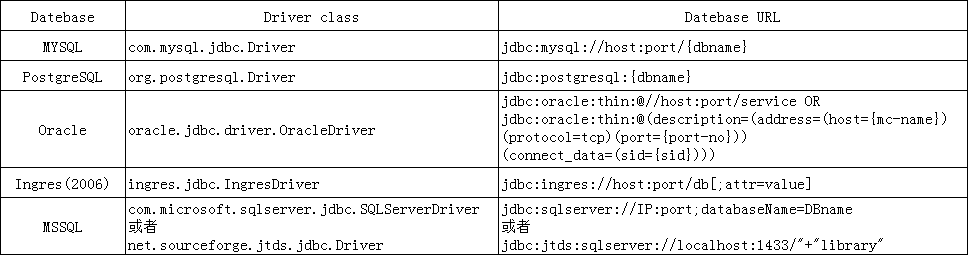
设置好JDBC连接配置后,添加JDBC请求,界面如下:
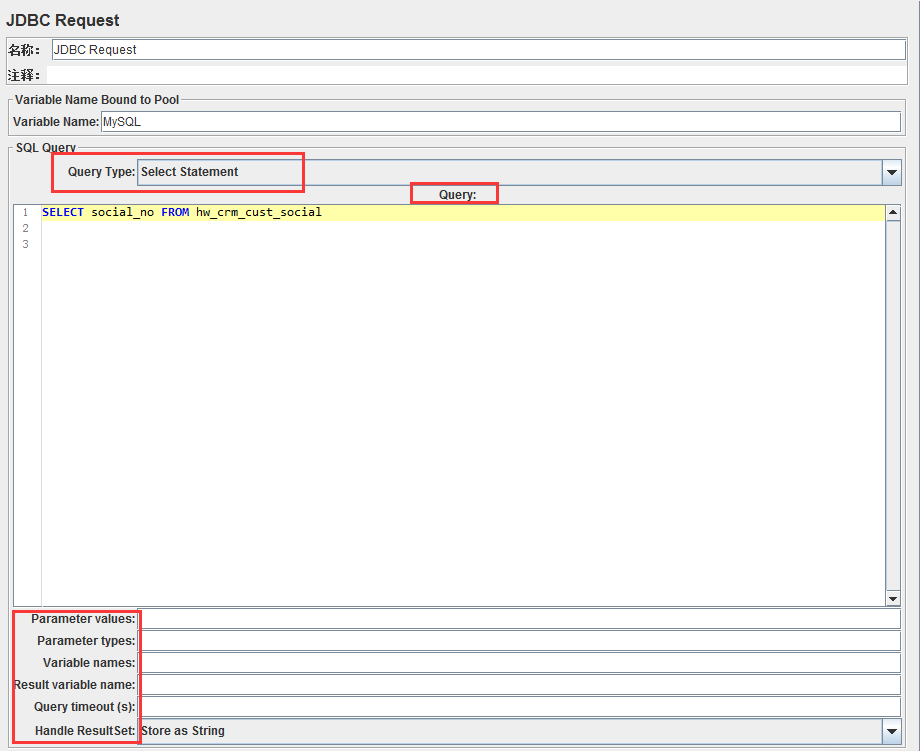
**Variable name:**这里写入数据库连接池的名字(和JDBC Connection Configuration名字保持一致 )
**Query:**里面填入查询数据库数据的SQL语句(填写的SQL语句末尾不要加“;”)
**parameter valus:**数据的参数值
**parameter types:**数据的参数类型
**cariable names:**保存SQL语句返回结果的变量名
**result cariable name:**创建一个对象变量,保存所有返回结果
**query timeout:**查询超时时间
**handle result set:**定义如何处理由callable statements语句返回的结果
完成了上面的操作后,就可以添加监听器,来查看我们的请求是否成功了

这是请求内容,即SQL语句

这是响应数据,正确的显示了我查询的该表的对应字段的数据
- 接口测试
- 5.1 postman 接口测试简介
- 5.2 postman 安装
- 5.3 postman 创建请求及发送请求
- 5.4 postman 菜单及设置
- 5.5 postman New菜单功能介绍
- 5.6 postman 常用的断言
- 5.7 请求前脚本
- 5.8 fiddler网络基础及fiddler简介
- 5.9 fiddler原理及使用
- 5.10 fiddler 实例
- 5.11 Ant 介绍
- 5.12 Ant 环境搭建
- 5.13 Jmeter 简介
- 5.14 Jmeter 环境搭建
- 5.15 jmeter 初识
- 5.16 jmeter SOAP/XML-RPC Request
- 5.17 jmeter HTTP请求
- 5.18 jmeter JDBC Request
- 5.19 jmeter元件的作用域与执行顺序
- 5.20 jmeter 定时器
- 5.21 jmeter 断言
- 5.22 jmeter 逻辑控制器
- 5.23 jmeter 常用函数
- 5.24 soapUI概述
- 5.25 SoapUI 断言
- 5.26 soapUI数据源及参数化
- 5.27 SoapUI模拟REST MockService
- 5.28 Jenkins的部署与配置
- 5.29 Jmeter+Ant+Jenkins 搭建
- 5.30 jmeter脚本录制
- 5.31 badboy常见的问题
